Assignment
3β_Το ρομπότ σχηματίζει έναν κύκλο
3β_Το ρομπότ σχηματίζει έναν κύκλο
Completion requirements
View
Make a submission
Receive a grade
Opened: Monday, 16 January 2023, 8:00 AM
Due: Tuesday, 11 April 2023, 8:00 AM
Διδακτικοί στόχοι
Στο τέλος της δραστηριότητας θα είστε σε θέση να:
- να χρησιμοποιείτε την επαναληπτική δομή ορισμένων φορών
- αναγνωρίζετε την αξία της χρησιμοποίησης του ρομπότ για τη μάθηση/εμπέδωση γεωμετρικών ζητημάτων
- αντιληφθείτε την αξία των παραμέτρων των εντολών και πιο συγκεκριμένα για τον καθορισμό, εν προκειμένω, του μεγέθους του κύκλου
Το ρομπότ σχηματίζει έναν κύκλο
ΠΡΟΕΤΟΙΜΑΣΙΑ ΤΟΥ ΠΕΡΙΒΑΛΛΟΝΤΟΣ ΕΡΓΑΣΙΩΝ- Κατά την εγκατάσταση έχουν δημιουργηθεί τρία (3) εικονίδια στην Επιφάνεια εργασίας, τα οποία αντιστοιχούν στον φάκελο Coppelia_Scenes, στο FossBot Simulator και CoppeliaSim Edu.
- Εφόσον έχετε υλοποιήσει προηγούμενες δραστηριότητες θα έχετε ήδη κατεβάσει το αρχείο fossbot_lite.ttt στον υπολογιστή σας και θα το έχετε αντιγράψει στον φάκελο Coppelia_Scenes.
-
Ανοίγετε τον φάκελο Coppelia_Scenes και από εκεί διπλοπατάτε
στο fossbot_lite.ttt. Έτσι ανοίγει με το Coppelia η συγκεκριμένη σκηνή.
- Επιλέγετε Start/ resume simulation (1) και στη συνέχεια επιλέγετε το παράθυρο σε Επαναφορά (2) ώστε να υπάρχει χώρος στην οθόνη σας για να βλέπετε και το προγραμματιστικό περιβάλλον.
ΠΑΡΑΤΗΡΗΣΗ: Εάν δεν έχετε πατήσει το Start/ resume simulation (1) τότε ΔΕΝ θα μπορέσει να "τρέξει" η προσομοίωση του ρομπότ κι ενώ θα το έχετε θέσει, για παράδειγμα, να κινηθεί, αυτό δεν θα ανταποκρίνεται.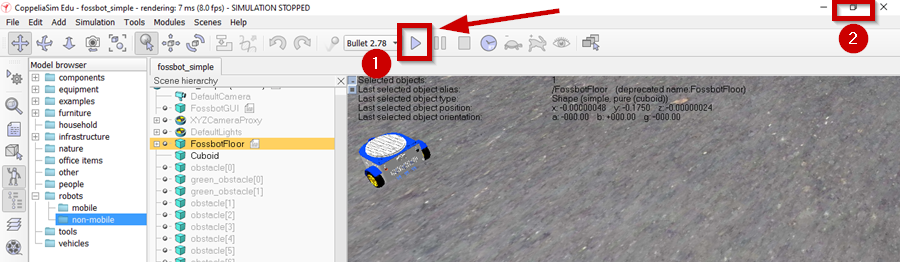
- Από την Επιφάνεια Εργασίας διπλοπατάτε στο FossBot Simulator.
Έτσι ανοίγει και το προγραμματιστικό περιβάλλον (σε μια καρτέλα του
περιηγητή που χρησιμοποιείτε - συνιστάται έντονα να ανοίγετε το FossBot
Simulator με το Chrome).
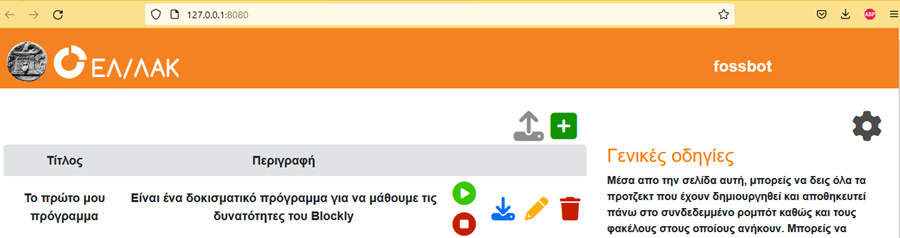
ΤΟ ΣΕΝΑΡΙΟ ΤΟΥ ΠΡΟΓΡΑΜΜΑΤΟΣ:
Το ρομπότ σχηματίζει έναν κύκλο.
ΥΛΟΠΟΙΗΣΗ:
- Επιλέγετε το εικονίδιο της δημιουργίας καινούργιου προγράμματος
 .
.
- Πληκτρολογείτε για όνομα του καινούριου πρότζεκτ: επανάληψη ορισμένες φορές 2 κι επιλέγετε Εντάξει.
-
Πληκτρολογείτε για την περιγραφή του προγράμματος: Σχηματισμός κύκλου κι επιλέγετε Εντάξει.
ΠΑΡΑΤΗΡΗΣΕΙΣ:
Μπορείτε παρακάτω να θέσετε το ρομπότ να σχηματίσει έναν κύκλο επιλέγοντας εσείς οι ίδιοι πόσο μεγάλος θα είναι ο κύκλος του ρομπότ και πόσο "απότομα" θα στρίβει.
Α) Γνωρίζοντας ότι ο σχηματισμός του κύκλου απαιτεί 360 μοίρες, το γινόμενο των φορών της επανάληψης με τις μοίρες θα πρέπει να είναι 360.
Παραδείγματα: Αν η επανάληψη γίνεται 360 φορές τότε θα στρίβει 1 μοίρα τη φορά. Αν η επανάληψη γίνεται 180 φορές τότε θα στρίβει 2 μοίρες τη φορά.... 90 φορές με 4 μοίρες...κ.ο.κ.
ΜΗΝ ΞΕΧΑΣΕΤΕ ΝΑ ΕΧΕΤΕ ΕΠΕΜΒΕΙ ΣΤΙΣ ΡΥΘΜΙΣΕΙΣ ώστε, παρότι θέτετε Στρίψε δεξιά 90 μοίρες να στρίβει όσες μοίρες έχετε αποφασίσει.
Β) Όσο πιο πολλά είναι τα εκατοστά στην κίνηση τόσο πιο μεγάλος γίνεται ο κύκλος κι επομένως μπορεί να βγει το ρομπότ εκτός σκηνής. Ξεκινήστε με "προχώρα μπροστά 1 εκατοστά". - Δημιουργείτε το πρόγραμμα:
- Παλέτα Δομές επανάληψης: φέρνετε την εντολή Επανάλαβε...φορές. Στην παράμετρο θα πρέπει να έχουν εισαχθεί οι φορές της επανάληψης ανάλογα με τις μοίρες που στρίβει κάθε φορά.
Μέσα στο κάνε της επανάληψης: - Παλέτα Κίνηση: φέρνετε την εντολή Προχώρα μπροστά... εκατοστά και την τοποθετείτε μέσα στο κάνε.(συμπληρώνετε όσα εκατοστά θέλετε).
- Παλέτα Κίνηση: φέρνετε την εντολή Στρίψε δεξιά... μοίρες και την τοποθετείτε μέσα στο κάνε.
- Επιλέξτε Τρέξε το πρόγραμμα! για να εκτελεστεί το πρόγραμμα. Θα πρέπει το ρομπότ να σχηματίζει με την κίνησή του έναν κύκλο.
ΠΑΡΑΤΗΡΗΣΗ:
Όταν επιλέξετε να τρέξει το πρόγραμμα, θα εμφανιστεί επίσης κι ένα μήνυμα στην οθόνη σας: Ο κώδικας τρέχει με επιτυχία! Εφόσον θέλετε να ξανατρέξετε το πρόγραμμα θα πρέπει να κλείσετε αυτό το μήνυμα για να μπορέσετε να επιλέξετε και πάλι Τρέξε το πρόγραμμα! - Επιλέξτε Αποθήκευση για να αποθηκευτεί το πρόγραμμά σας.
Παιδαγωγική Αξιοποίηση
- Οι μαθητές κι οι μαθήτριες συνειδητοποιούν τι σημαίνει 360 μοίρες για έναν κύκλο.
- Επειδή το ρομπότ διαθέτει μία οπή, τοποθετούμε εκεί ένα μολύβι, για παράδειγμα, και ένα χαρτί στην επιφάνεια που θα κινηθεί το ρομπότ. Έτσι, αφήνουμε το ρομπότ να σχεδιάσει τον κύκλο. Συζήτηση για την αλλαγή που μπορούμε να κάνουμε ώστε να έχουμε
διαφορετικό μέγεθος κύκλου.
Παραδοτέο
- Στιγμιότυπο οθόνης (Αρχείο)
- Έγγραφο (Αρχείο)
- URL (Κείμενο)
- Πρόταση - Λέξη (Κείμενο)
- Δημοσίευση σε Forum
Αποθηκεύστε το αρχείο. Για να βαθμολογηθείτε γι αυτή τη δραστηριότητα στείλετε το αρχείο σας.